Mundarija
Steam-da buzilgan yuklab olishlarning eng keng tarqalgan sabablari
Steam-da buzilgan yuklab olishlarning eng keng tarqalgan sabablari turli muammolar bilan bog'liq bo'lishi mumkin.
- Beqaror yoki sekin internet ulanishi. Bu fayllar noto'g'ri yuklab olinishiga, natijada yuklab olishlarning buzilishiga olib kelishi mumkin.
- Viruslar va zararli dasturlar kabi zararli dasturlar yuklab olish faylini tugallanishidan oldin buzishi mumkin.
- Uskuna va drayver- bog'liq muammolar, shuningdek, yuklab olishlarning buzilishiga olib kelishi mumkin. Agar kompyuteringiz Steam’dan yuklab olmoqchi bo‘lgan o‘yin yoki ilova uchun minimal tizim talablariga javob bermasa, bu ham yuklab olish jarayonida buzilishlarga olib kelishi mumkin.
- Yuklab olish vaqtidagi har qanday uzilishlar (masalan, quvvat manbai) uzilish yoki tarmoq muammosi) yuklab olishning buzilishiga olib kelishi mumkin.
Yuklab olish hududini o'zgartiring
Steam mijozida dastur fayllarini yuklab olishning buzilishiga olib keladigan diskdagi xatolikni tuzatish uchun , yuklab olish hududini o'zgartirishingiz kerak. Yuklab olish hududi jarayondagi yangilanish bilan mos kelmasligi mumkin. Shunday qilib, yuklab olish hududini o'zgartirish muammoni hal qilishi mumkin. Quyidagi amallarni bajaring:
1-qadam: Steam ni ishga tushiring va sozlamalarni<9 tanlash uchun steam menyusini bosing> variantini kontekst menyusidan tanlang.

2-qadam: Sozlamalar menyusida Yuklab olish yorlig'ini, va ostidagi tugmani bosing. yuklab olish mintaqalari bo'limida, ochiladigan ro'yxatdan tegishli hududni tanlang. Davom etish uchun ok tugmasini bosing.

3-qadam: Keyingi UACda amalni bajarish uchun steamni qayta ishga tushirish tugmasini bosing.

Steam yuklab olish keshini tozalash
Agar siz Steam mijozi uchun buzilgan yangilanish fayllarini yuklab olgan bo'lsangiz, bu Steam tomonidan buzilgan o'yin fayllarini yuklab olish xatosiga olib kelishi mumkin. Steam yuklab olish keshini tozalash buzilgan yangilanish fayli xatolarini tuzatishga yordam beradi. Quyidagi amallarni bajaring:
1-qadam: Qurilmadagi Windows asosiy menyusidan Steam ni ishga tushiring va steam menyusiga kiring. ekranning yuqori o'ng burchagida. Menyudan sozlamalar opsiyasini tanlang.

2-qadam: Sozlamalar menyusida yuklab olishlar opsiyasiga oʻting.
3-qadam: Yuklashlar oynasida Yuklash keshini tozalash opsiyasiga oʻting. Variantni bosing va Steam kutubxonasi papkalari uchun yuklab olish keshini tozalashni tasdiqlash uchun ha tugmasini bosing.

Vaqt mintaqasi va vaqtni o'zgartirish
Ba'zan Steam o'yinini yuklab olish jarayoni qurilmangizdagi sana va vaqtlar mos kelmasligi sababli xatolikka olib kelishi mumkin. Steam ilovasi ishga tushganda, u Steam ilovasi vaqti va qurilma vaqti oʻrtasida sinxronlanadi. Mos kelmaydigan vaqtlar, sanalar va noaniq hududlar xatolarga olib kelishi mumkin. Bu erda qurilmaning vaqtini, sanasini va mintaqasini o'zgartirish/o'rnatish qadamlari keltirilgan.
1-qadam : Sichqonchaning o'ng tugmachasini bosing asosiy menyudagi vazifalar paneliga o'ting va kontekst menyusidan sana/vaqtni sozlash opsiyasini tanlang.

2-qadam : vaqtni avtomatik belgilash opsiyasida katakchani olib tashlang ( uni o'chirish ). Shuningdek, sanani tuzatish uchun vaqt va sanani o'zgartirish tugmasini bosing.

3-qadam : Windows yuklash tugagach, vaqt va sana sozlamalarini yoqing.
4-qadam : Keyingi oynada chap menyudan mintaqa va til variantini tanlang. Xatolarga yo'l qo'ymaslik uchun tegishli hududni tanlang.
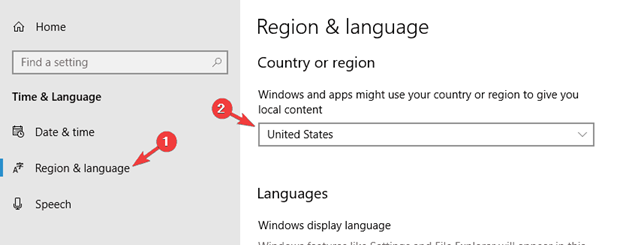
Faqat o'qish uchun belgini olib tashlang
Agar steamapps jildi faqat o'qish rejimiga o'rnatilgan bo'lsa, u Steam mijoz ilovasini ham cheklashi mumkin. yuklamalarni qayta ishlash uchun. Muammoni oldini olish uchun Steam papkasining holatini tekshirish kerak. Unga fayl yo'lini, ya'ni manzil satriga C:\Program Files (x86)\Steam-ni kiritish yoki ishga tushirish buyrug'i oynasi orqali fayl tadqiqotchisidan kirish mumkin. Quyidagi amallarni bajaring:
1-qadam: Yoki Windows asosiy menyusidan fayl Explorer -ni ishga tushiring va C:\Program Files (x86) ni kiriting. Steam.exe-ni ishga tushirish uchun manzil satrida \Steam.exe fayl yo'li yoki ishlash yordam dasturini ishga tushirish uchun windows tugmasi+ R tugmasini bosing. Steam papkasini ishga tushirish uchun ishga tushirish buyrug'i maydoniga C:\Program Files (x86)\Steam.exe kiriting. Davom etish uchun ok tugmasini bosing.
2-qadam: steam.exe variantiga oʻting va <8-ni tanlash uchun jildni oʻng tugmasini bosing>xususiyatlar kontekst menyusidan.

3-qadam: Xususiyatlar menyusida Umumiy yorlig'ini, va atributlar<9 bo'limini bosing>, faqat o'qish uchun (faqat jilddagi fayllar uchun amal qiladi) opsiyasi uchun katakchani olib tashlang. Amalni yakunlash uchun Ilova, va keyin ok tugmasini bosing.

Fondagi ilovalarni toʻxtatish
Har qanday uchinchi tomon ilovasi yoki dasturiy taʼminotidan foydalanish qurilmangizda tasvir xotirada saqlanadi va qurilmangizdagi bu xotira fon ilovasi deb ataladi.
Fon ilovalari baʼzan tizim samaradorligining katta qismini sarflaydi va Steam-ni buzish kabi funksional xatolarga olib keladi. Barcha fon ilovalarini yopish xotira sarfini kamaytiradi va xatoni hal qiladi. Quyidagi amallarni bajaring:
1-qadam : Asosiy menyudan settings -ni ishga tushiring. Vazifalar panelidagi qidiruv maydoniga settings ni kiriting va menyuni ishga tushirish uchun roʻyxat opsiyasini ikki marta bosing.
2-bosqich: Sozlamalar menyusida

2-qadam : Maxfiylik oynasida fon ilovalari variantini tanlang.

3-qadam : Keyingi oynada ilovalarning fonda ishlashiga ruxsat berish uchun yorlig'ini o'chiring. U barcha fon ilovalarini o'chirib qo'yadi va xatoni hal qiladi.

O'yin fayllari yaxlitligini tekshirish
Nomidan ko'rinib turibdiki, buzilgan yuklab olingan fayllar steam yuklab olish xatolariga olib kelishi mumkin. Barcha o'yin fayllari, yuklab olish papkalari vamumkin bo'lgan muammolar uchun mahalliy fayllar tekshirilishi kerak. Buni Steam kutubxonasi papkalari variantidan qilish mumkin. O'yin fayllari yaxlitligini qanday tekshirishingiz mumkin.
1-qadam: Windows asosiy menyusidan steam ni ishga tushiring. Vazifalar panelidagi qidiruv maydoniga steam kiriting va ishga tushirish uchun roʻyxatdagi ilovani ikki marta bosing.
2-qadam: kutubxona opsiyasini bosing sarlavha menyusida.
3-qadam: Steam kutubxonasida kontekst menyusidan xususiyatlar variantini tanlash uchun maqsadli o'yinni o'ng tugmasini bosing.

4-qadam: Xususiyatlar qalqib chiquvchi ekranda mahalliy fayllar yorlig'iga o'ting va yaxlitligini tekshirish opsiyasini bosing. o'yinlar fayllari. Skanerlash tugashini kuting.

Steam Library jildini ta'mirlang
Agar muammo faol yuklab olish jildida davom etsa va Steam-ning buzilgan yuklab olinishiga olib kelsa, u holda Steam kutubxonasi papkasini ta'mirlash muammoni hal qilishning maqbul variantidir. Quyidagi amallarni bajaring:
1-qadam: Windows asosiy menyusidagi yorliqdan Steam ni ishga tushiring. Ilova oynasida Steam menyusi tugmasini bosib, ochiladigan menyudan sozlamalarni tanlang.

2-bosqich: In sozlamalar opsiyasidan yuklab olish yorlig'iga o'ting va uni bosing. kontent, kutubxonalar bo'limi ostida steam papka kutubxonasi opsiyasini bosing.

3-qadam: Kutubxonadaoynasida uch nuqtali menyuni bosing va ochiladigan roʻyxatdan papkani tiklash opsiyasini tanlang.

Yuklab olish papkasini oʻchirish
Xato xabari, ya'ni Steam tomonidan buzilgan yuklab olish, ba'zan yuklab olish papkasi bilan bog'lanadi. Shunday qilib, yuklab olish papkasini o'chirish xatoni hal qilishi mumkin. Quyidagi amallarni bajaring:
1-qadam: Oynaning asosiy menyusidan fayl Explorer -ni ishga tushiring yoki oynadagi windows+ E ni bosing. Fayl tadqiqotchisi oynasini ishga tushirish uchun klaviatura.
2-qadam: Fayl tadqiqotchisi menyusida C:\Program Files (x86)\Steam.exe fayl yoʻlini kiriting. manzil satrida va davom etish uchun kirish tugmasini bosing.
3-qadam: Steam jildida opsiyasiga o'ting. steamapps va kontekst menyusidan o'chirish -ni tanlash uchun papkani o'ng tugmasini bosing. Harakatni tasdiqlash uchun yana oʻchirish tugmasini bosing.

Steam-ni qayta oʻrnating
Agar Steam hali ham Steam tomonidan buzilgan yuklab olish xatosiga duch kelsa va yuqorida aytib oʻtilgan tezkor tuzatishlarning hech biri ushbu muammoni hal qilishda ishlamasa. muammo bo'lsa, yagona variant Steamni qayta o'rnatishdir. Barcha buzilgan papkalarni o'chirish va qurilmani qayta ishga tushirish so'nggi yangilanishlar bilan birga tegishli va muhim papkalarni avtomatik ravishda o'rnatadi. Quyidagi amallarni bajaring:
1-qadam: Fayl tadqiqotchisi oynasini ishga tushirish uchun klaviaturadagi windows tugmasi+ E dan fayl Explorer -ni ishga tushiring. .
2-bosqich: Infayl tadqiqotchisi oynasida manzil satriga C:\Program Files (x86)\Steam.exe fayl yoʻlini kiriting va davom etish uchun kirish tugmasini bosing.
3-qadam: Steam papkasida SteamApps, Userdata, Steam ,exe va Ssfn papkalariga oʻting va ularni tanlang. O'ng, papkalarni bosing va kontekst menyusidan o'chirish ni tanlang.
4-qadam: Qurilmani qayta ishga tushiring va Steam -ni ishga tushiring. ilova; u barcha tegishli papkalar va yangilanishlarni avtomatik ravishda o'rnatadi.
Steam-da buzilgan yuklab olishlar haqida tez-tez so'raladigan savollar
Buzuq yangilanish fayllari xatosi nima?
Buzuq yangilanish Fayllar xatosi - bu kompyuter tizimi o'zining dasturiy ta'minoti yoki apparatini yangilashga urinayotganda paydo bo'lishi mumkin bo'lgan muammo. Ushbu xato odatda o'rnatish paketi tomonidan ishlatiladigan fayllardagi ma'lumotlarning buzilishi tufayli yuzaga keladi. Bu foydalanuvchi ekranida xato xabari sifatida paydo bo'lishi va yangi yangilanishlarni o'rnatish yoki mavjud yangilanishlarni qo'llashni oldini olishi mumkin.
Steamni yuklab olishda xato nima sabab bo'ladi?
Steamni yuklab olishda xatolar turli omillar, jumladan, internetga ulanishingiz, siz yuklab olmoqchi bo'lgan o'yin yoki dasturiy ta'minot va hatto Steam mijozining o'zi sabab bo'lishi mumkin. Steam mijozi yangilanmagan, buzilgan yoki muhim fayllar yo'qolgan bo'lsa, muammolar paydo bo'lishi mumkin.
Nega Steam yuklab olishlar sahifasiga kira olmayapman?
Biri engFoydalanuvchilar Steam-dan yuklab olishlar yorlig'iga kirishda duch keladigan keng tarqalgan muammolar - ular etarli ruxsatlarga ega emaslar. Buning sababi administrator darajasidagi hisob qaydnomasi bilan tizimga kirmaganligingiz yoki tarmoq sozlamalaringiz bilan bog‘liq muammo bo‘lishi mumkin.

